Begini Cara Merekam Layar Laptop di Windows 10
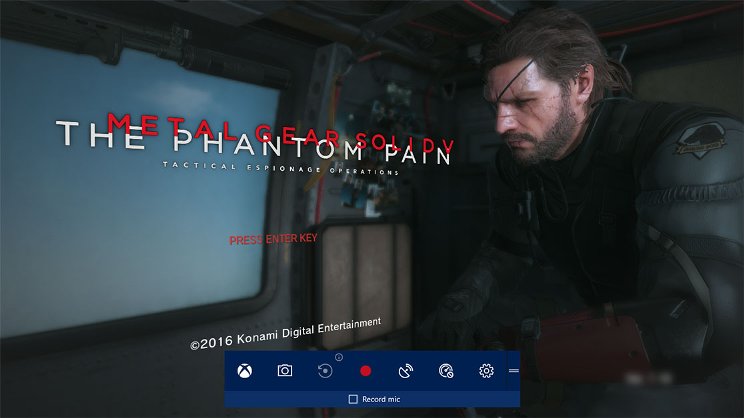
Seiring dengan semakin populernya channel gaming di YouTube, tentunya menarik bagi kamu untuk mencoba merekam layar laptop Windows ketika sedang bermain video game. Untuk merekam layar Windows, kamu sebenarnya tidak membutuhkan software tambahan, sebab Windows 10 sudah menyediakan perekam layar yang sudah hadir secara bawaan.
Lalu bagaimana cara mengaktifkan atau menggunakan perekam layar di Windows 10? Simak caranya berikut ini:
Gunakan Game Bar

Software perekam ini disematkan ke dalam Game Bar, yang merupakan bagian dari program Xbox yang sudah ada secara bawaan di Windows 10. Untuk mengaktifkan Game Bar, kamu bisa menggunakan tombol kombinasi Win + G dan tekan tombol dengan ikon lingkaran merah, atau Win + ALT + R untuk langsung merekam.
Di mana hasil video rekaman disimpan?
Untuk melihat hasil rekaman layar Windows, kamu bisa membuka program Xbox dengan mengakses Start, lalu ketikkan Xbox, dan tekan enter.
Program Xbox akan menyambut kamu dengan layar pendaftaran dengan akun baru atau akun yang sudah pernah kamu gunakan sebelumnya di Xbox. Setelah melewati proses sign-in, kamu akan dibawa ke tampilan utama Xbox, dengan ragam akses di lingkup layanan Microsoft.
Sementara ini, hiraukan dulu semua fitur yang ada di aplikasi Xbox dan kunjungi “Game DVR” yang bisa kamu akses melalui menu bar di sisi kiri program Xbox. Di sinilah kamu bisa melihat deretan video hasil rekaman layar kamu.

Bisa untuk apa saja?
Game Bar sebagai bagian dari program Xbox ini awalnya diperuntukkan bagi pengguna yang ingin merekam permainan mereka dalam video game, baik sekadar untuk unjuk skill nge-game maupun jadi Game YouTuber.
Program atau aplikasi yang tidak bisa direkam oleh Game Bar
Meski sangat bermanfaat, kegunaan Game Bar sedikit terbatas. Jika kamu ingin merekam desktop dan pengoperasian file manager/Windows explorer, software ini akan secara otomatis berhenti merekam. Entah apa alasannya Microsoft melakukan ini, tapi jika kamu ingin merekam desktop atau Windows explorer, kamu butuh alternatif software perekam lain.
Menggunakan software ini cukup mudah, dengan fungsi perekaman esensial yang cukup memuaskan untuk perekaman layar tanpa menginstal software tambahan.
Bagaimana, sudah siap untuk merekam layar laptopmu dengan Game Bar?
Sumber : review.bukalapak.com
Semoga bermanfaat!
Service & Sparepart Laptop
Semua merk, segala masalah
Konsultasi laptop @inuldelijogja
Tips laptop @inuldelitips
Game PC @inuldeligame
https://www.youtube.com/c/inuldeli